Windows XP(跳转到WIN7部分)设置VPN:
1.打开控制面板–网络和Internet连接,选择【创建一个到您的工作位置的网络连接】:

2.选择虚拟专用网络连接:
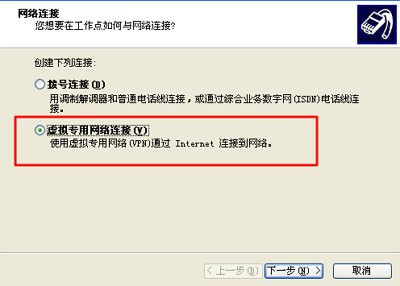
3.输入公司名,可随意,本例中为【176vpn.com】:
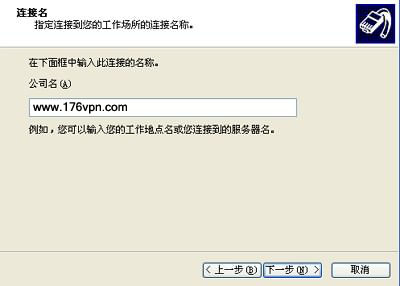
4.接下来输入主机名,本例中为【176vpn.com】:
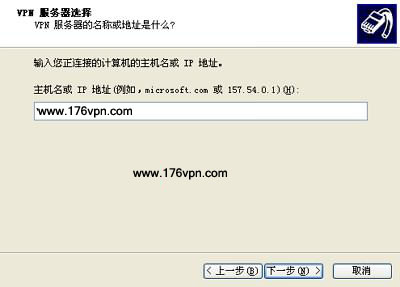
5.完成向导,最好勾选图中画线部分的选框:
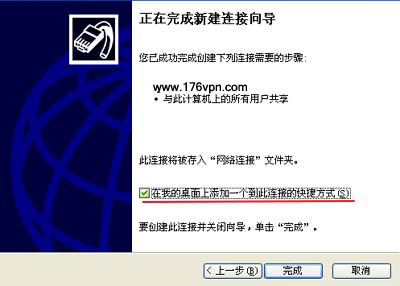
6.单击桌面上新出现的图标:
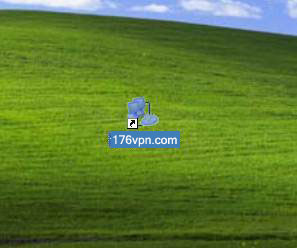
7.在弹出的窗口中输入你的用户名和密码,并勾选图中红线部分,跟着单击【连接】:

注意:包含登录域,不要选中!

8.数秒后左面右下角状态栏会弹出通知,即表示连接成功,此时若打开桌面上的连接图标则可断开VPN连接:

9.打开http://www.ip138.com查看IP归属地是否为美国。
Windows 7设置VPN:
1.单击桌面右下角的网络信号图标,如图红圈所示,并单击【打开网络和共享中心】:

2.在弹出的新窗口中,选择【设置新的连接或网络】:
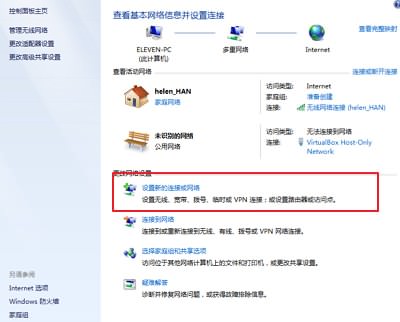
3.出现一个连接向导,请单击【连接到工作区】,如红圈示:
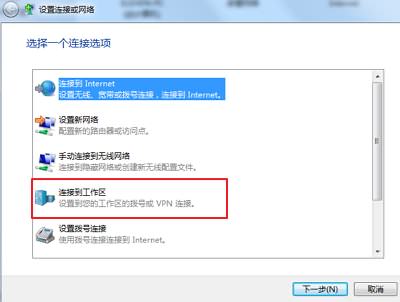
4.在【您想使用一个已有的连接吗?】中选择【否,创建新连接】:
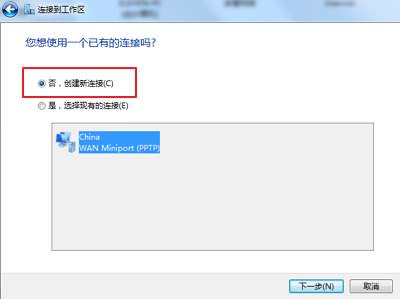
5.选择第一项【使用我的Internet连接(VPN)】:

6.输入服务器地址和名称,本例中均为【vpn.11th.cc】:
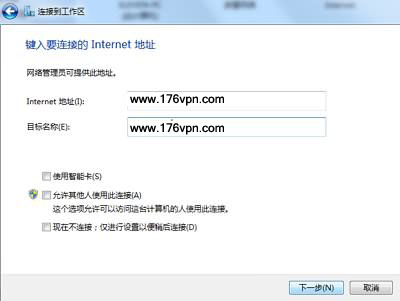
7.在接下来的步骤中输入用户名和密码,并勾选【记住此密码】,并单击连接:
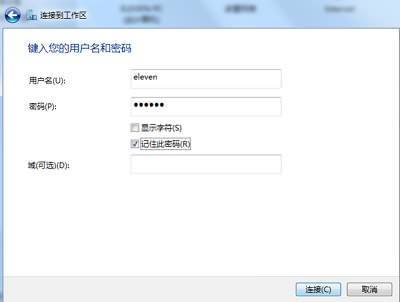
8.正常情况下,你将在数秒后看到如下画面,请单击关闭:
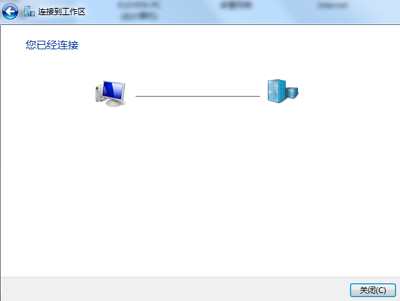
9.断开已有连接或者重新连接至VPN,请单击右下角网络信号图标,并单击【拨号和VPN】项目中的176vpn.com:
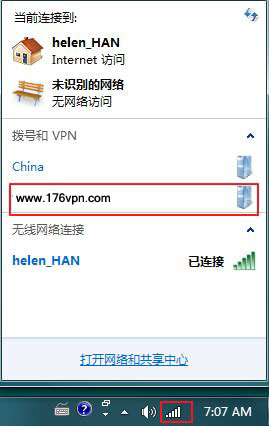
10.打开http://www.ip138.com查看IP归属地是否为美国。
